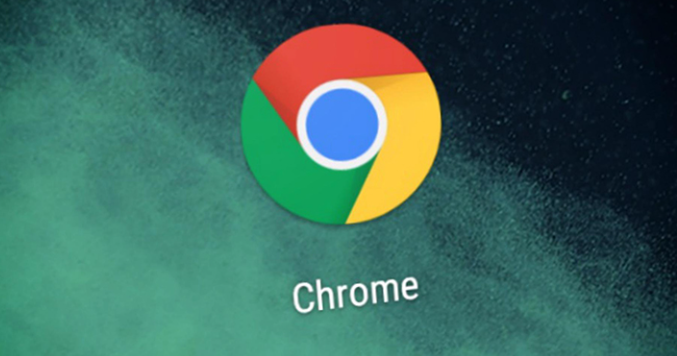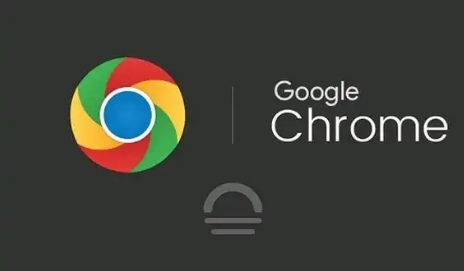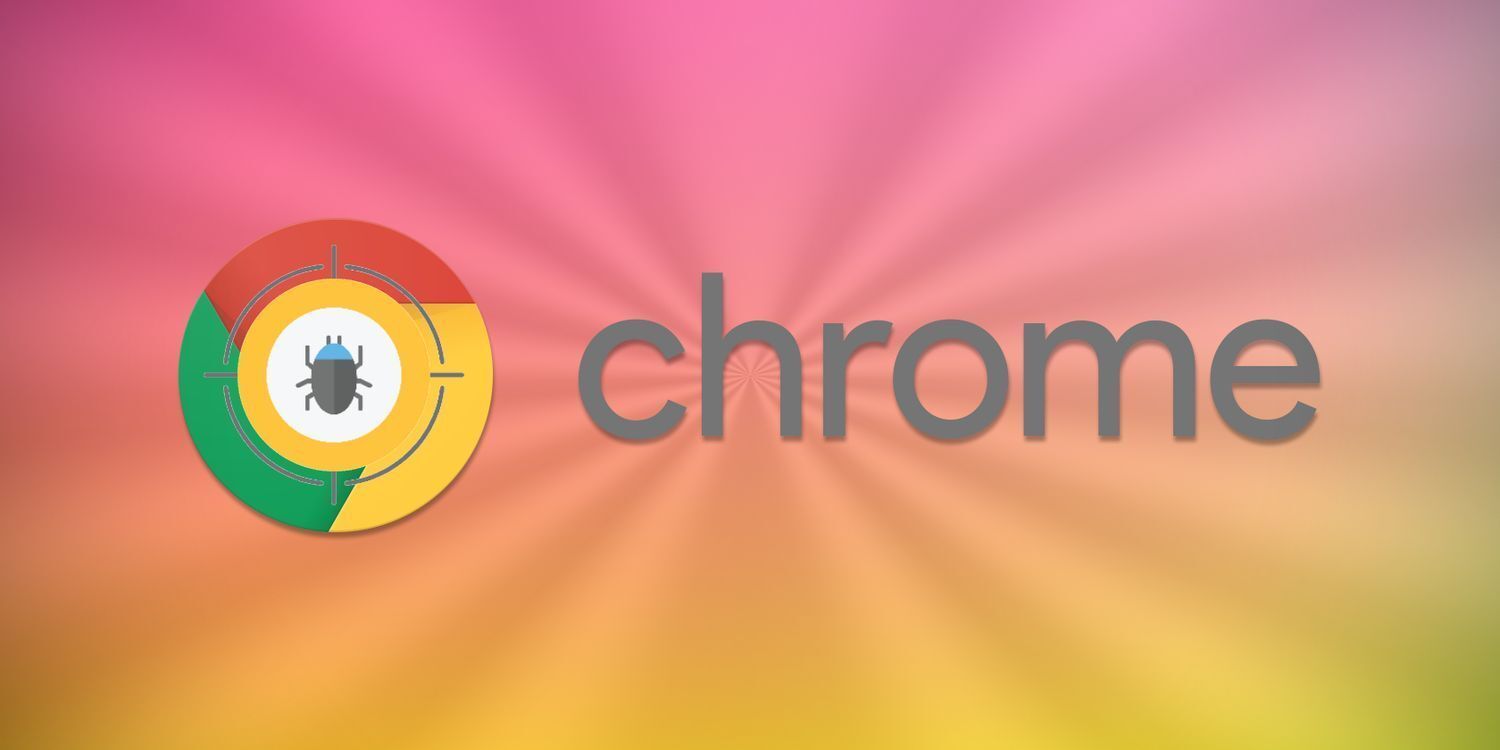1. 进入扩展管理页面:打开Chrome浏览器,点击右上角三个点图标,选择“扩展程序”,或直接在地址栏输入`chrome://extensions/`并回车。此页面展示已安装的插件,并可访问Chrome应用商店。
2. 访问Chrome网上应用店:在扩展页面点击“打开Chrome网上应用店”按钮,进入官方插件库。若网络受限,可尝试切换VPN节点或使用代理工具(如Dove加速器)突破限制。
3. 搜索并选择广告拦截插件:在应用店搜索框输入“广告拦截”,推荐选择以下两款:
- uBlock Origin:轻量级插件,可拦截大多数广告和跟踪器,支持自定义过滤规则。
- Adblock Plus:提供可接受广告政策,平衡用户体验与内容创作者利益。
4. 安装插件:点击插件下方的“添加到Chrome”按钮,在弹出的确认窗口中点击“添加扩展程序”。安装完成后,插件图标(如盾牌)会显示在浏览器右上角工具栏。
5. 基础功能配置:点击插件图标,选择“默认过滤列表”并开启“基础广告拦截”选项。部分插件需手动启用“自动更新”功能(如uBlock Origin的“Update Filters”)。
6. 白名单设置:若某些网站因广告被拦截无法正常使用,可点击插件图标→“设置”→“我的过滤规则”,添加网站域名到白名单。例如,输入`*example.com`允许该站点展示广告。
7. 高级防护策略:在扩展页面勾选“开发者模式”,下载第三方过滤规则文件(如`fanboy-annoyances.txt`),拖拽至uBlock Origin的“导入过滤器”区域,增强广告识别能力。